Kullanıcı kayıtlarını yönetmek, özellikle bir üyelik sitesi, çevrimiçi kurs platformu veya topluluk forumu işletiyorsanız, bir WordPress sitesini çalıştırmanın önemli bir parçasıdır.
Yaygın bir görev, kaydolan ancak henüz e-posta doğrulama işlemini tamamlamamış bekleyen veya onaylanmamış kullanıcıları bulmak ve yönetmektir.
Kontrol edilmezse, bu onaylanmamış kullanıcılar veritabanınızı doldurabilir ve potansiyel güvenlik riskleri oluşturabilir.
Birçok web sitesinin bu sorunla uğraştığını fark ettik. Bu nedenle, onaylanmamış kullanıcıları temizlemenin yollarını arıyoruz, böylece işleri sorunsuz ve güvenli bir şekilde yürütebilirsiniz.
Bu makalede, WordPress'te onaylanmamış bekleyen kullanıcıları kolayca nasıl bulacağınızı göstereceğiz.
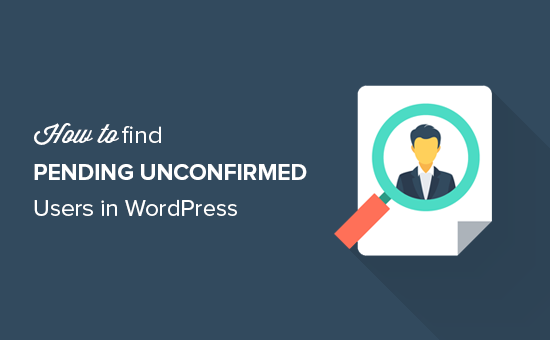
WordPress'te Bekleyen Onaylanmamış Kullanıcılarla İlgili Sorun
WordPress, web sitenize yeni kullanıcılar, yazarlar ve aboneler eklemenize olanak tanıyan güçlü bir kullanıcı yönetimi sistemine sahiptir.
Hatta kullanıcıların kaydolmasına izin verebilirsiniz.
Sitenize yeni bir kullanıcı kaydolduğunda, WordPress onlara bir aktivasyon e-postası gönderir. Bu e-postada, kullanıcının hesabına bir şifre belirlemesine olanak tanıyan bir aktivasyon bağlantısı bulunur, böylece WordPress sitenize giriş yapabilirler.
Ancak, bazen aktivasyon e-postası kullanıcıya hiç ulaşmayabilir veya spam klasörüne düşebilir.
Bu, WordPress'in bu e-posta adresini zaten kayıtlı olarak göstereceği için yeni bir kullanıcı hesabı oluşturmayı imkansız hale getirir.
Bu, WordPress multisite ağları için büyük bir sorundur, çünkü onaylanmamış kullanıcıyı multisite ağınızda hiçbir yerde göremezsiniz.
Bununla birlikte, sorunu nasıl çözeceğinize ve WordPress web sitenizdeki onaylanmamış bekleyen kullanıcıları kolayca nasıl bulacağınıza bir göz atalım:
- WordPress'te Bekleyen Onaylanmamış Kullanıcılar Nasıl Bulunur
- WPForms ile WordPress'te Onaylanmamış Kullanıcıları Bulun
- Kullanıcı Kaydı E-posta Sorunlarını Giderme
WordPress'te Bekleyen Onaylanmamış Kullanıcılar Nasıl Bulunur
İlk olarak, Unconfirmed eklentisini yükleyip etkinleştirmeniz gerekir. Daha fazla ayrıntı için, WordPress eklentisi nasıl kurulur konusundaki adım adım kılavuzumuza bakın.
📢 Sorumluluk Reddi: Bu eklentinin WordPress'in en son sürümüyle test edilmediğini unutmayın. Ancak, web sitemizde kullandığımızda, iyi çalıştığı görülüyordu. Hala tereddüt ediyorsanız, eski eklentilerin kullanımı hakkındaki rehberimize göz atın.
Çoklu site kullanıyorsanız, WordPress kontrol panelinden Ağ Yöneticisi » Eklentiler sayfasına gitmeniz gerekecektir. Oraya ulaştığınızda, Onaylanmamış eklentisini yükleyin ve ağ genelinde etkinleştirin.
Aktivasyondan sonra, WordPress yönetici alanından Kullanıcılar » Onaylanmamış sayfasına gidin.
Artık orada listelenen tüm bekleyen onaylanmamış kullanıcıları göreceksiniz.
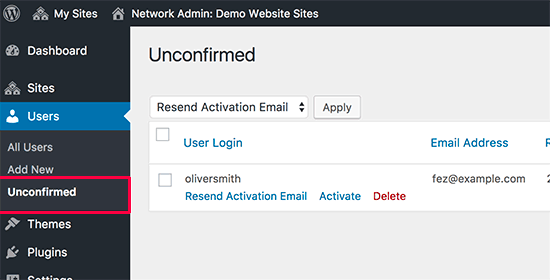
Buradan, kullanıcıları manuel olarak etkinleştirebilir, onlara bir aktivasyon e-postası yeniden gönderebilir veya kullanıcı hesabını tamamen silebilirsiniz.
WPForms ile WordPress'te Onaylanmamış Kullanıcıları Bulun
Spam kullanıcı kaydı da WordPress üyelik siteleri için büyük bir sorundur.
Ancak, WPForms ile kullanıcı kayıt formları oluşturarak, web sitenizdeki sahte kayıtlar ve onaylanmamış kullanıcı olasılığını önleyebilirsiniz.
WPForms, piyasadaki en iyi WordPress iletişim formu eklentisidir. Her türlü formu oluşturmak için sürükle ve bırak oluşturucusunu kullanır.
Ayrıca, özel kullanıcı kayıt formunuzu kullanarak kaydolan onaylanmamış kullanıcıları görebilmenizi ve manuel olarak onaylamanızı sağlayan kullanıcı aktivasyon seçenekleri bile sunar.
İletişim formları ve yıllık anketler oluşturmak için kullandık ve çok sevdik. Daha fazla bilgi için WPForms incelememize bakın.
İlk olarak, WPForms eklentisini yükleyip etkinleştirmeniz gerekecektir. Ayrıntılı talimatlar için, yeni başlayanlara yönelik WordPress eklentisi nasıl kurulur konusundaki kılavuzumuza bakın.
Not: WPForms'un ayrıca ücretsiz bir sürümü de bulunmaktadır. Ancak, Kullanıcı Kaydı form şablonunun kilidini açmak için eklentinin pro planına ihtiyacınız olacaktır.
Etkinleştirdikten sonra, lisans anahtarınızı girmek için WordPress yönetici kenar çubuğundan WPForms » Ayarlar sayfasını ziyaret edin.
Bu anahtarı WPForms web sitesindeki hesabınızdan alabilirsiniz.

Ardından, form oluşturucuyu başlatmak için WordPress yönetici kenar çubuğundan WPForms » Yeni Ekle sekmesine gidin.
Buradan, oluşturmak üzere olduğunuz form için bir ad yazmaya başlayın ve ardından ‘Kullanıcı Kayıt Formu’ şablonunu seçin.
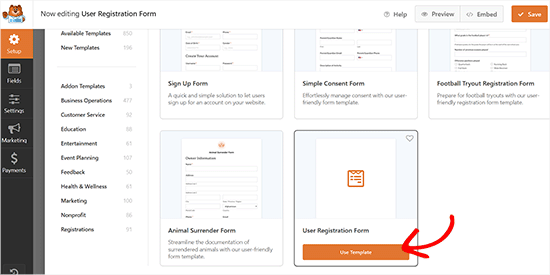
Şablon form oluşturucuda açıldığında, ekranın sağ tarafında bir form önizlemesi ve sol sütunda mevcut alanlar olduğunu fark edeceksiniz.
Buradan, istediğiniz herhangi bir alanı forma sürükleyip bırakabilirsiniz.
Ayrıntılı talimatlar için, WordPress'te özel bir kullanıcı kayıt formu oluşturma hakkındaki eğitimimize bakın.
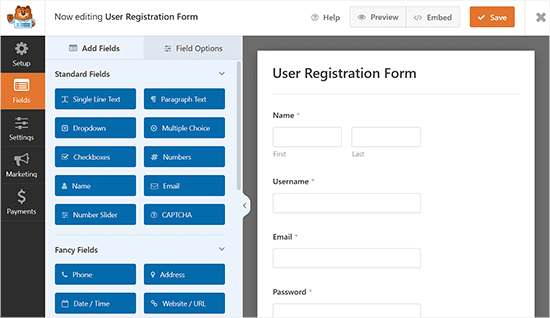
Formunuzu özelleştirdikten sonra, Ayarlar » Kullanıcı Kaydı sekmesini ziyaret edin ve 'Kullanıcı Aktivasyonu ve Giriş' bölümüne gidin.
Buradan, sitenize form aracılığıyla kaydolduklarında kullanıcıların bir aktivasyon e-postası almasını istiyorsanız, ‘Kullanıcı aktivasyonunu etkinleştir’ anahtarını açın.
Ardından, kullanıcılara gönderilecek hesap aktivasyon e-postasını da özelleştirebilirsiniz.
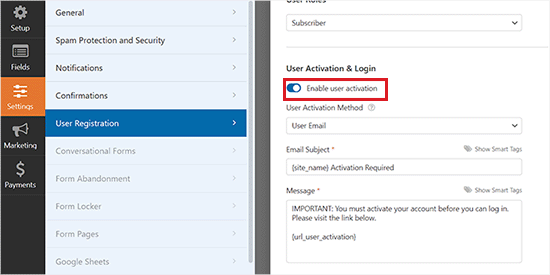
Bundan sonra, ayarlarınızı kaydetmek için üstteki 'Kaydet' düğmesine tıklamayı unutmayın.
Şimdi, kullanıcı kayıt formunu eklemek istediğiniz sayfayı veya gönderiyi ziyaret edin.
Oradayken, blok menüsünü açmak için ekranın sol üst köşesindeki ‘Blok Ekle’ (+) düğmesine tıklayın.
Buradan WPForms bloğunu bulun ve ekleyin. Ardından, bloktaki açılır menüden oluşturduğunuz formu seçin.

Son olarak, ayarlarınızı kaydetmek için ‘Yayınla’ veya ‘Güncelle’ düğmesine tıklayın.
Artık form aracılığıyla web sitenize kaydolan kullanıcılar bir hesap e-postası alacak.
Ancak, kullanıcılar e-postayı almazsa veya hesabı etkinleştirmeyi unutursa, siz de onlar için manuel olarak onaylayabilirsiniz.
Bunu yapmak için WordPress kontrol panelinden Kullanıcılar » Tüm Kullanıcılar sayfasına gidin. Şimdi onaylanmamış kullanıcıların sayfada vurgulandığını göreceksiniz. Ek olarak, üstteki ‘Onaylanmamış’ bağlantısına tıklayarak tüm onaylanmamış kullanıcıları görebilirsiniz.
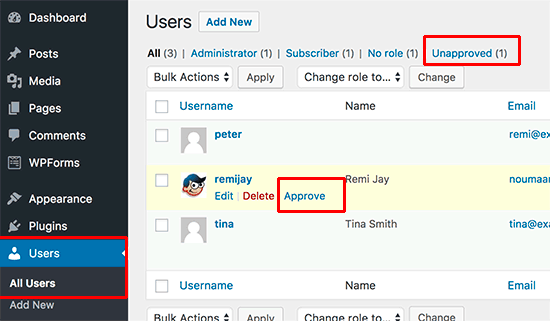
Kullanıcıyı kullanıcı adının altındaki 'Onayla' bağlantısına tıklayarak manuel olarak onaylayabilirsiniz. Bu kullanıcı kaydının spam olduğunu düşünüyorsanız, silebilirsiniz.
Kullanıcı Kaydı E-posta Sorunlarını Giderme
Kullanıcıların sitenizden aktivasyon e-postaları alamamasının en yaygın nedeni, kötü yapılandırılmış posta ayarlarıdır. Çoğu WordPress hosting şirketi, sunucularını kötüye kullanımdan korumak için PHP posta fonksiyonunu devre dışı bırakır.
Bazı sağlayıcılar ayarları düzgün yapılandırmaz, bu nedenle e-postalarınız kullanıcı tarafından asla alınmaz veya spam'e düşer.
Bu nedenle, web sitenizdeki e-posta teslim edilebilirliği sorunlarını azaltmak için bir SMTP hizmeti ve bir SMTP eklentisi kullanmalısınız.
WordPress'i yerleşik PHP mail fonksiyonunu kullanmaktan SMTP'ye (Simple Mail Transfer Protocol) geçirmek için, piyasadaki en iyi WordPress SMTP eklentisi olan WP Mail SMTP'yi kullanmanızı öneririz.
Ortak markalarımızdan birkaçı şu anda kullanıyor ve sonuç olarak mükemmel e-posta teslim edilebilirliği bildirdiler. Daha fazla bilgi için WP Mail SMTP incelememize bakın.
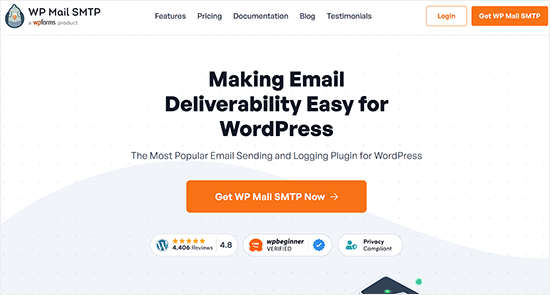
Bu eklenti, e-postalarınızın spam klasörüne düşmesini engelleyerek ve e-posta teslim edilebilirliğini artırarak, SendLayer dahil olmak üzere tercih ettiğiniz herhangi bir SMTP hizmetiyle entegre olacaktır.
Bu konu hakkında daha fazla ayrıntı için lütfen WordPress'in e-posta göndermeme sorununu nasıl düzelteceğinize ilişkin kılavuzumuza bakın.
Umarım bu makale, WordPress sitenizde bekleyen onaylanmamış kullanıcıları bulmanıza yardımcı olmuştur. Ayrıca, kullanıcı rolüne göre WordPress sayfalarını nasıl kısıtlayacağınıza dair eğitimimize veya WordPress için en iyi ücretsiz kullanıcı yönetimi eklentileri hakkındaki uzman seçimimize de göz atmak isteyebilirsiniz.
Bu makaleyi beğendiyseniz, lütfen WordPress video eğitimleri için YouTube Kanalımıza abone olun. Bizi ayrıca Twitter ve Facebook'ta da bulabilirsiniz.





Ingrid Moyle
Çok zamanında oldu çünkü birçok kişinin ilk e-postasını kaçırdığı yeni bir sitem vardı. Unconfirm'i yeni test ettim ve ne yazık ki işe yaramadı. En az 20 onaylanmamış kişi olduğunu biliyorum ama kimseyi bulamadı. Bunun nedeni eklentinin uzun aydır güncellenmemiş olması olabilir. Nasıl gittiğini görmek için şimdi Re-Welcome'ı test ediyorum.
WPBeginner Desteği
Merhaba Ingrid,
Aslında eklenti şu anda yalnızca WordPress Multisite ile çalışmaktadır.
Yönetici
Ingrid Moyle
Ah! O küçük yazıyı kaçırmışım. İyi yanı, Yeniden Hoş Geldiniz olanı bu sabah harika çalıştı. Yalnızca tek tek seçebiliyorsunuz ama işi halletti.